З чаго пачаць
У гэтым пакрокавым кіраўніцтве будзе разгледжана, як аўтаматычна ствараць дыпломы, сертыфікаты або любыя іншыя файлы з персанальнымі данымі. Будуць разгледжаны першыя крокі па стварэнні файлаў і іх рассылцы па электроннай пошце.
1. Стварэнне дакумента
Дакумент у сэрвісе — гэта крыніца для аўтаматычнага стварэння файлаў. У дакумент можна загрузіць свой фон, дадаць тэкставыя блокі, QR-код або іншыя медыя, а таксама (самае галоўнае) — пераменныя. Гэтыя пераменныя пазней будуць заменены на дадзеныя з табліцы.
Каб стварыць дакумент, трэба перайсці ў раздзел "Дакументы", націснуць кнопку "Стварыць" і выбраць "Дакумент". У акне стварэння дакумента можна задаць яго назву і выбраць фармат.
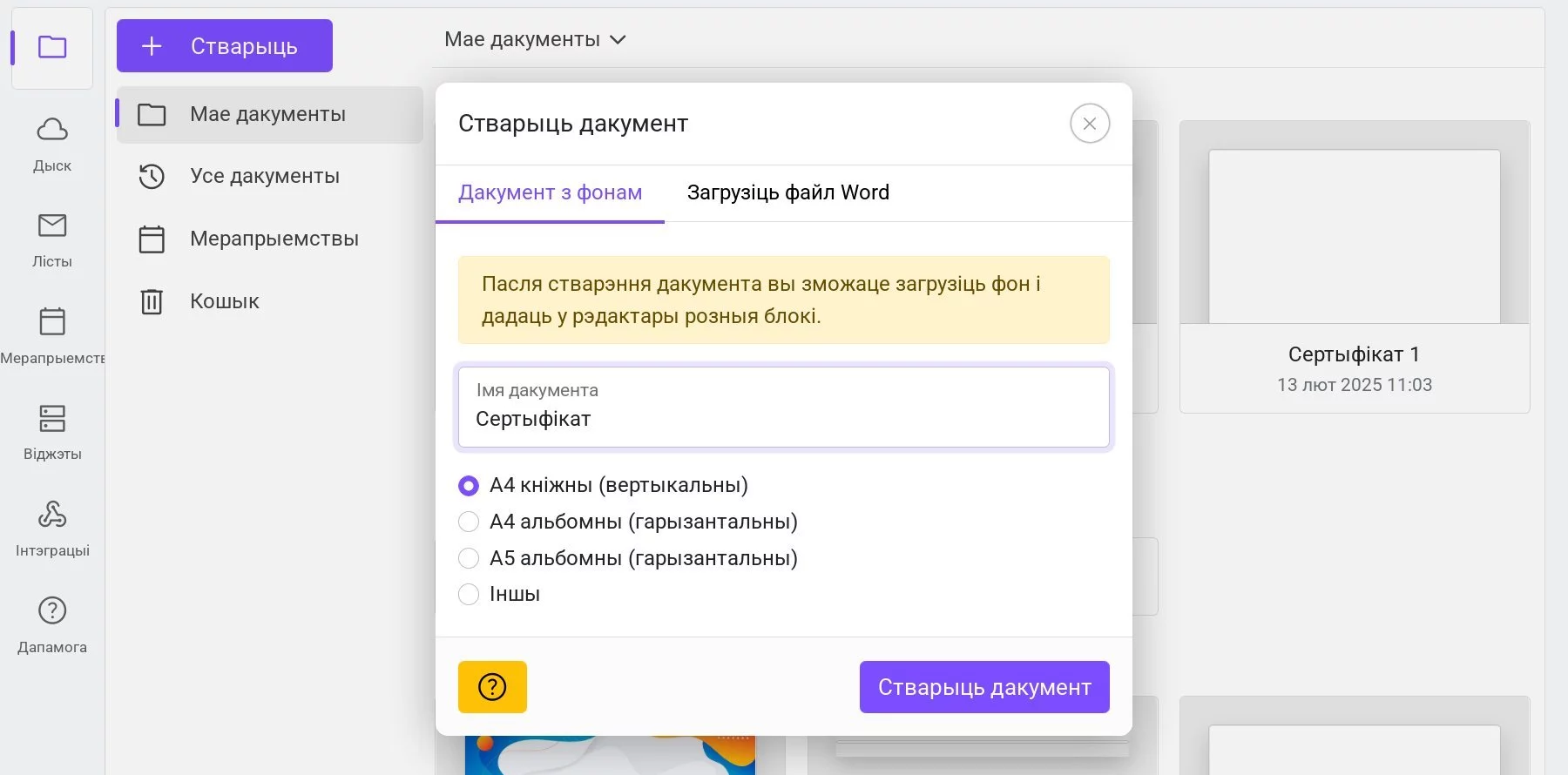 Акно стварэння дакумента
Акно стварэння дакумента
Мы разглядаем варыянт, калі дыплом ці сертыфікат даступны ў фармаце JPG або PDF. Гэта можа быць проста фон або фон з тэкстам і пустымі месцамі для ўстаўкі персанальных даных. Сэрвіс таксама падтрымлівае загрузку файлаў Word (DOCX), але ў гэтым выпадку файл трэба падрыхтаваць загадзя, бо ў сэрвісе ён будзе даступны толькі для чытання.
2. Загрузка фону
Новы дакумент адкрыецца адразу пасля стварэння. Цяпер трэба загрузіць фон. Падтрымліваюцца файлы фарматаў JPG, PNG, PDF. Сэрвіс працуе з друкаванай якасцю 300 DPI. Каб загрузіць фон, трэба націснуць кнопку "Загрузіць фон" на панэлі інструментаў.
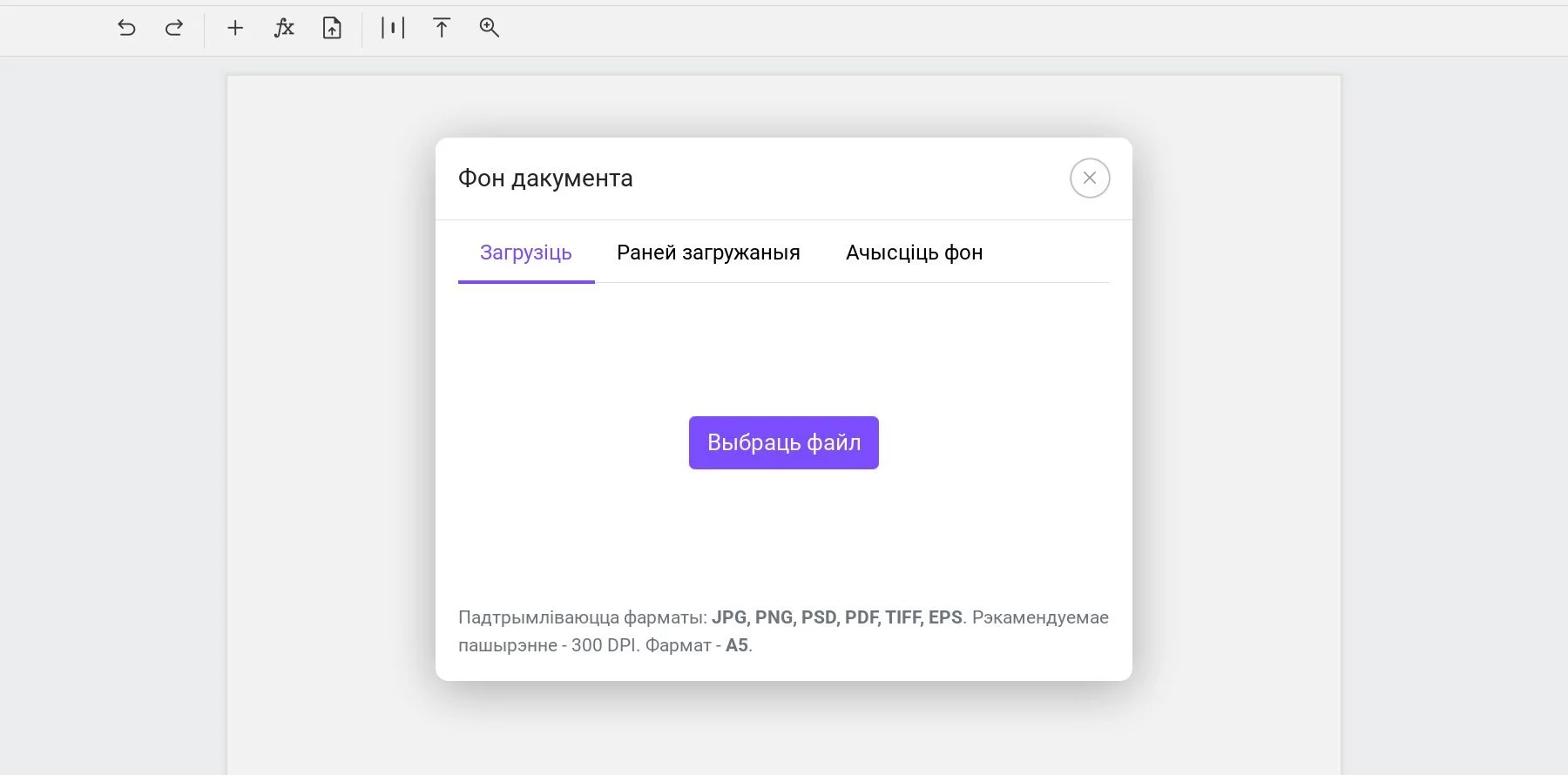 Акно загрузкі файла дыплома або сертыфіката
Акно загрузкі файла дыплома або сертыфіката
Калі фон быў раней загружаны ў іншым дакуменце, яго можна абраць на ўкладцы "Загружаныя раней". Калі трэба выдаліць фон (напрыклад, для друку файлаў на гатовых бланках), гэта можна зрабіць на ўкладцы "Выдаліць фон".
Калі памер або арыентацыя файла адрозніваецца ад зададзенага памеру дакумента, будзе прапанавана змяніць памер дакумента ці расцягнуць фон на ўвесь дакумент.
3. Дадаванне пераменных
Пераменныя — гэта адмысловыя пазнакі ў дакуменце, якія будуць заменены на дадзеныя з табліцы падчас стварэння файлаў. У дакумент можна дадаць неабмежаваную колькасць пераменных. Кожная пераменная пачынаецца са знака працэнт, пасля якога ідзе слова без прабелаў (дазваляюцца лічбы і ніжняе падкрэсліванне), напрыклад, %name, %дата, %нумар_дакумента. Альтэрнатыўны варыянт — выкарыстанне фігурных дужак, напрыклад, {дата мерапрыемства}. У гэтым выпадку у пераменнай можна выкарыстоўваць прабелы і іншыя знакі, а ў табліцы яна будзе аўтаматычна прыведзена да стандартнага фармату (са знакам % і без прабелаў). Максімальная даўжыня пераменнай — 100 сімвалаў.
Пераменныя можна ўпісаць у тэкставыя блокі. Для гэтага трэба дадаць тэкставы блок, двойчы націснуць на яго для пераходу ў рэжым рэдагавання і ўвесці неабходны тэкст, напрыклад, %name. У адным блоку можна выкарыстоўваць некалькі пераменных.
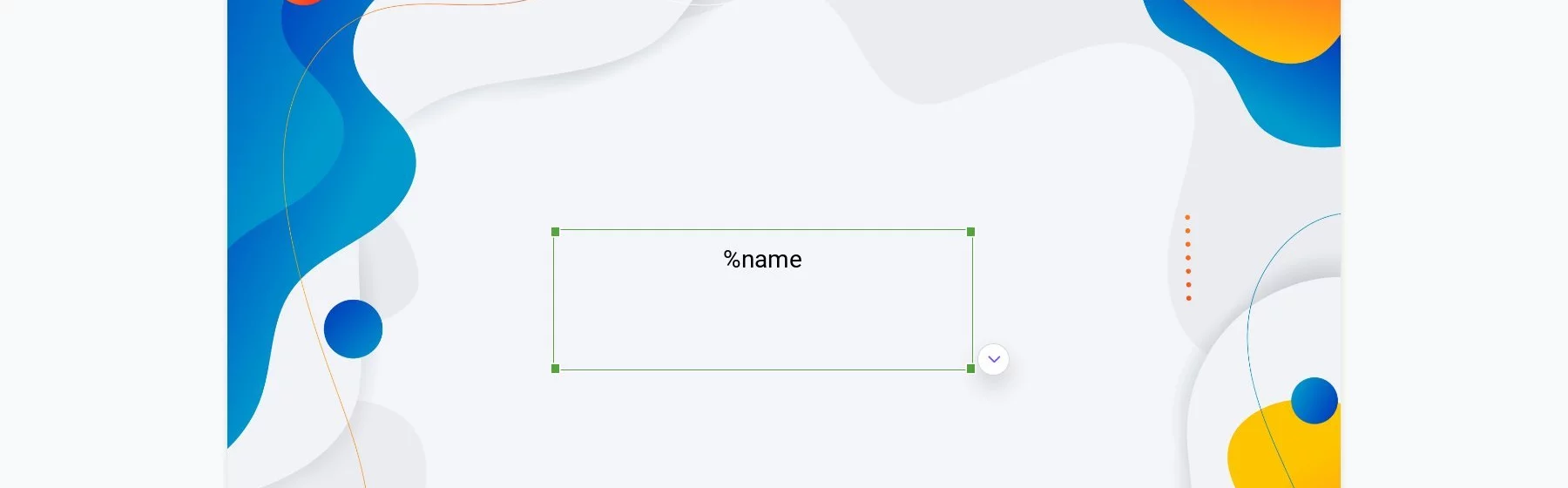 Фрагмент сертыфіката з тэкставым блокам і пераменнай
Фрагмент сертыфіката з тэкставым блокам і пераменнай
4. Запаўненне табліцы
Пасля стварэння дакумента трэба пераключыцца на табліцу. Пераключальнік знаходзіцца справа ўверсе, над асноўным меню.
У табліцы аўтаматычна з'явяцца калонкі для кожнай пераменнай з дакумента. Цяпер трэба запоўніць табліцу. Гэта можна зрабіць уручную, скарыстацца капіяваннем з Excel або Google Sheets, а таксама загрузіць файл Excel (XLSX) або атрыбаць дадзеныя са спасылкі на Google Sheets.
5. Стварэнне файлаў
Калі ўсё гатова, пазначаем радкі, якія трэба выкарыстоўваць пры стварэнні файлаў (можна выбраць усе), і націскаем кнопку "Стварыць файлы". У адкрытым акне выбіраем тэчку для стварэння файлаў, налады рассылкі, тэму ліста.
6. Рассылка файлаў
Пасля завяршэння генерацыі аўтаматычна або ўручную запускаецца рассылка лістоў з файламі. Лісты могуць утрымліваць некалькі файлаў на адрас электроннай пошты.
7. Скачванне файлаў
Створаныя файлы можна спампаваць у любы момант у раздзеле "Файлы". Выбіраем патрэбную тэчку і на панэлі інструментаў клікаем "Спампаваць", выбіраем фармат (ZIP або PDF).
8. Вынік
Такім чынам, усяго за некалькі хвілін можна наладзіць аўтаматычнае стварэнне дыпломаў і сертыфікатаў па спісе з персанальнымі дадзенымі. Гэта толькі базавы функцыянал сервісу. У DiMaker ёсць шмат дадатковых магчымасцей, такіх як інтэграцыі і віджэты.